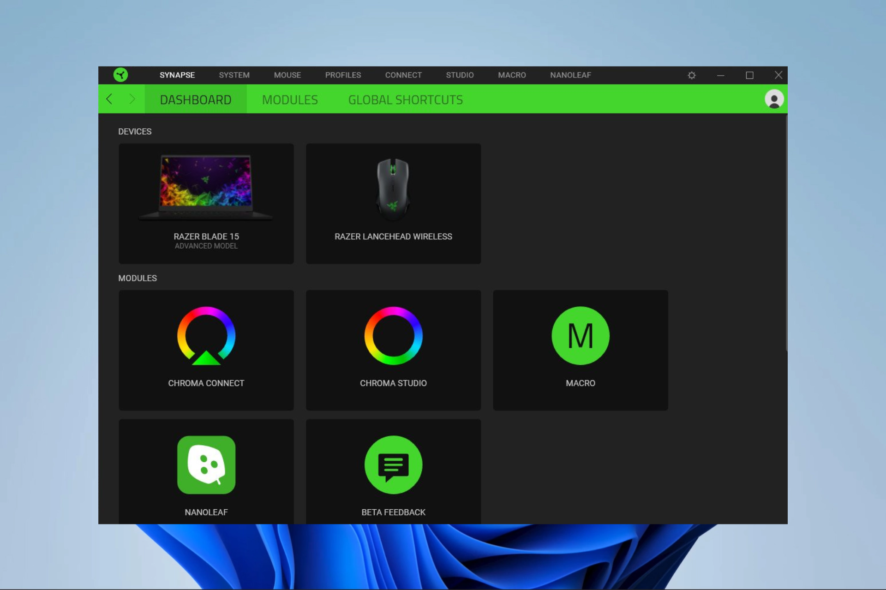App Impostazioni di Windows 11: Già Integrata, Nessun Download Necessario
 Windows 11 ha portato molte modifiche e miglioramenti rispetto al suo predecessore, come possiamo facilmente vedere nella nostra dettagliata recensione di Windows 11. Una di queste modifiche è stata la riduzione della dipendenza dal Pannello di Controllo e l’aumento di quella per la finestra Impostazioni.
Windows 11 ha portato molte modifiche e miglioramenti rispetto al suo predecessore, come possiamo facilmente vedere nella nostra dettagliata recensione di Windows 11. Una di queste modifiche è stata la riduzione della dipendenza dal Pannello di Controllo e l’aumento di quella per la finestra Impostazioni.
L’app Impostazioni è integrata in Windows 11 e non è necessario alcun download. L’app è stata un elemento indispensabile per i computer Windows da un po’, ma non è ancora il software più intuitivo. Trovare la propria strada tra le diverse sezioni e la funzionalità di ricerca limitata può essere un po’ difficile.
Fortunatamente, l’app Impostazioni non è priva di alcune astuzie che possono aiutarti a trovare ciò che stai cercando.
L’originale app Impostazioni per Windows 10 rendeva difficile trovare e gestire le cose perché era così ingombra di opzioni. Windows 11 è stato riprogettato da zero con la semplicità in mente, rendendolo molto più facile da comprendere per gli utenti.
Quali sono le principali caratteristiche dell’app Impostazioni di Windows 11?
L’app Impostazioni di Windows 11 è una versione semplificata e razionalizzata del Pannello di Controllo. Ha tutte le stesse funzionalità ma è molto più facile da usare e navigare.
- Impostazioni è un’app tutto-in-uno che ti consente di configurare tutto, da come appare a come ti connetti a internet o aggiungi account. Qui puoi personalizzare l’aspetto, collegare periferiche, configurare le impostazioni di rete e cambiare le impostazioni di lingua.
- La barra di ricerca nella parte superiore della pagina ora include breadcrumb per i pulsanti del sottomenu di navigazione, rendendo più facile trovare ciò che stai cercando nel menu.
- Ha anche una sezione per gestire le impostazioni sulla privacy e la sicurezza. Questa è chiamata sezione Privacy e contiene funzionalità come posizione, fotocamera, microfono e altri controlli.
- La nuova app è il centro di controllo del tuo computer che memorizza impostazioni per la maggior parte delle app Microsoft, inclusi display, colori e tastiera. Puoi anche utilizzare questa app per configurare gesti e scorciatoie a tocco se hai un dispositivo con touchscreen.
Sebbene sarebbe raro che l’app Impostazioni non fosse presente in Windows 11, se ciò dovesse accadere, prova le seguenti soluzioni:
Cosa posso fare se l’app Impostazioni non è presente in Windows 11?
1. Esegui una rapida scansione SFC
- Vai alla barra di ricerca di Windows e digita CMD per aprire il Prompt dei comandi*.
-
Nel riquadro destro, seleziona Esegui come Amministratore.
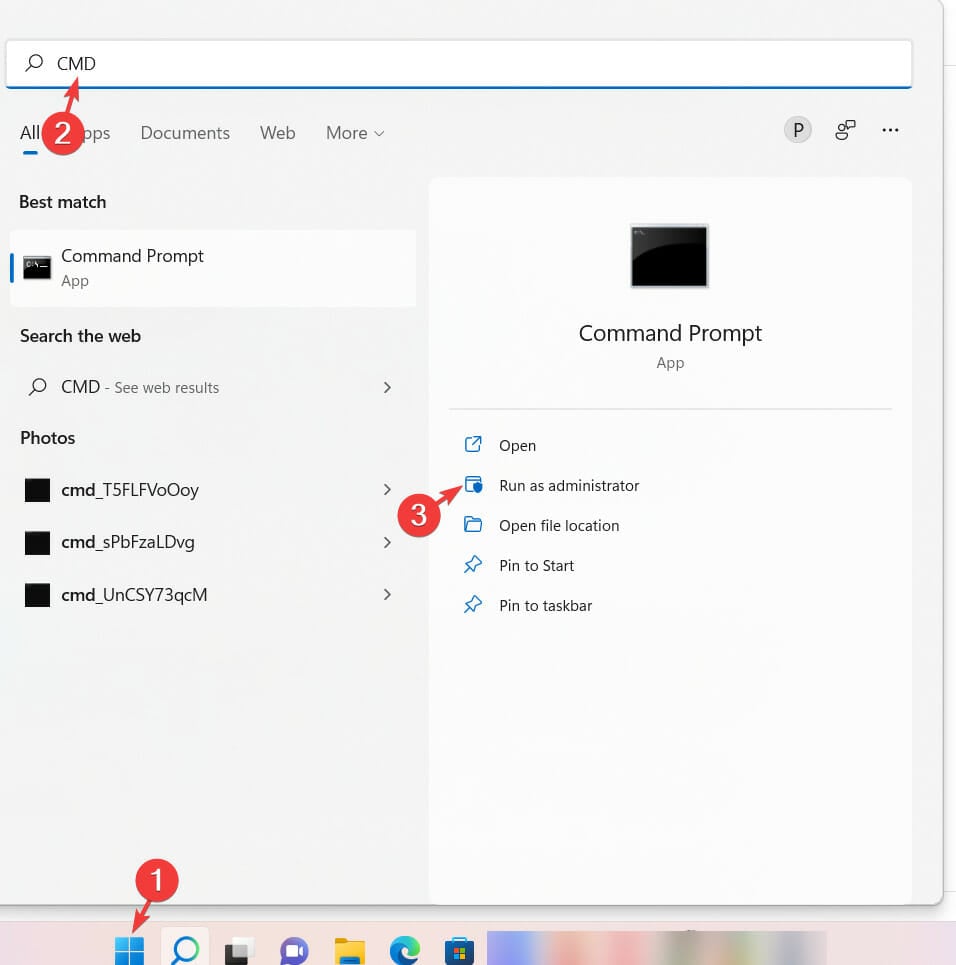
-
Una volta aperta la finestra del Prompt dei comandi, digita quanto segue e premi Invio:
sfc/scannow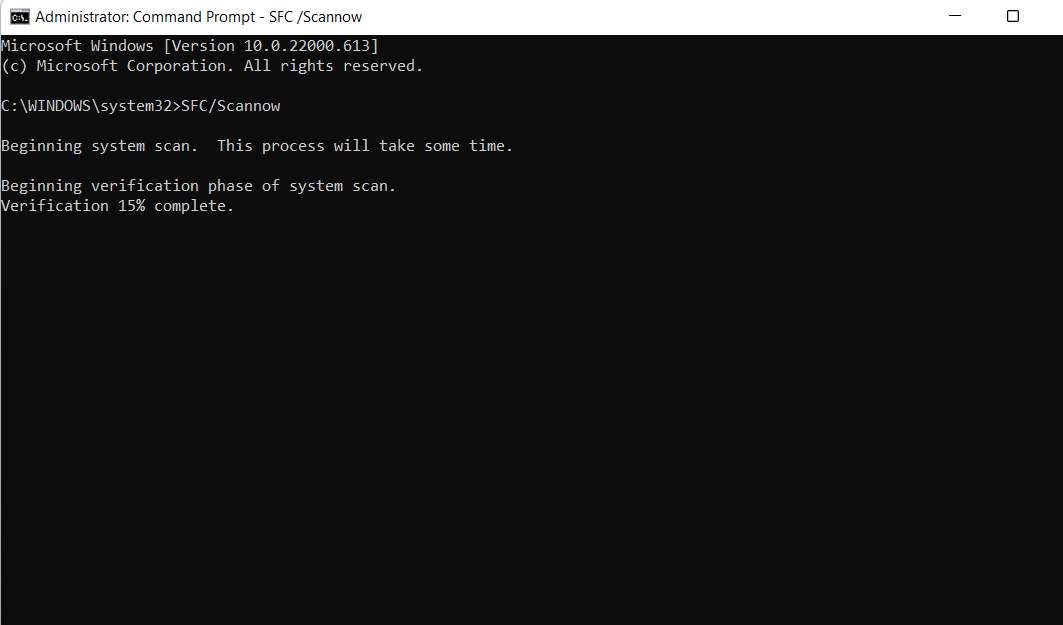
- Attendi il completamento del processo e poi riavvia il computer.
SFC sta per System File Checker. È un’utility integrata in Windows che controlla la presenza di file di sistema corrotti o mancanti e li ripara se viene trovata qualche discrepanza. Pertanto, eseguire una scansione SFC potrebbe risolvere il problema dell’assenza dell’app Impostazioni.
Se fare questa scansione manualmente ti sopraffà, potresti considerare di utilizzare uno strumento di riparazione di terze parti sicuro che si specializza nella riparazione di Windows.
Questi strumenti analizzano e diagnosticano il tuo PC danneggiato, quindi lo riparano utilizzando una tecnologia che ripristina il tuo sistema operativo Windows e annulla i danni effettuati con un ampio database di file di sostituzione.
Quando l’app Impostazioni è corrotta o mancante, questi strumenti di risoluzione dei problemi la ripareranno, ripristineranno il registro e offriranno persino un’analisi approfondita dell’hardware.
2. Ripristina il PC
Windows ha una funzione Ripristina questo PC che ripristina il sistema alle impostazioni predefinite di fabbrica, il che può risolvere e correggere i problemi più comuni e migliorare le prestazioni. Ripristinare significa anche che tutte le funzionalità predefinite, come l’app Impostazioni, torneranno sul tuo computer.
La funzione Ripristina questo PC è disponibile da Windows 10, e su Windows 11 ti consente anche di reinstallare Windows con più opzioni.
Ad esempio, puoi ripristinare il tuo sistema alle impostazioni di fabbrica mantenendo i tuoi file e le tue impostazioni, oppure fare una rimozione totale per migliorare l’uso della memoria, le prestazioni delle app o il consumo della batteria.
Una volta riottenuta l’app, non dimenticare di creare un collegamento a Impostazioni in Windows 11.
Come aprire l’app Impostazioni su Windows 11?
1. Tramite una pratica scorciatoia da tastiera
-
Premere la combinazione di tasti Windows + I sulla tastiera.
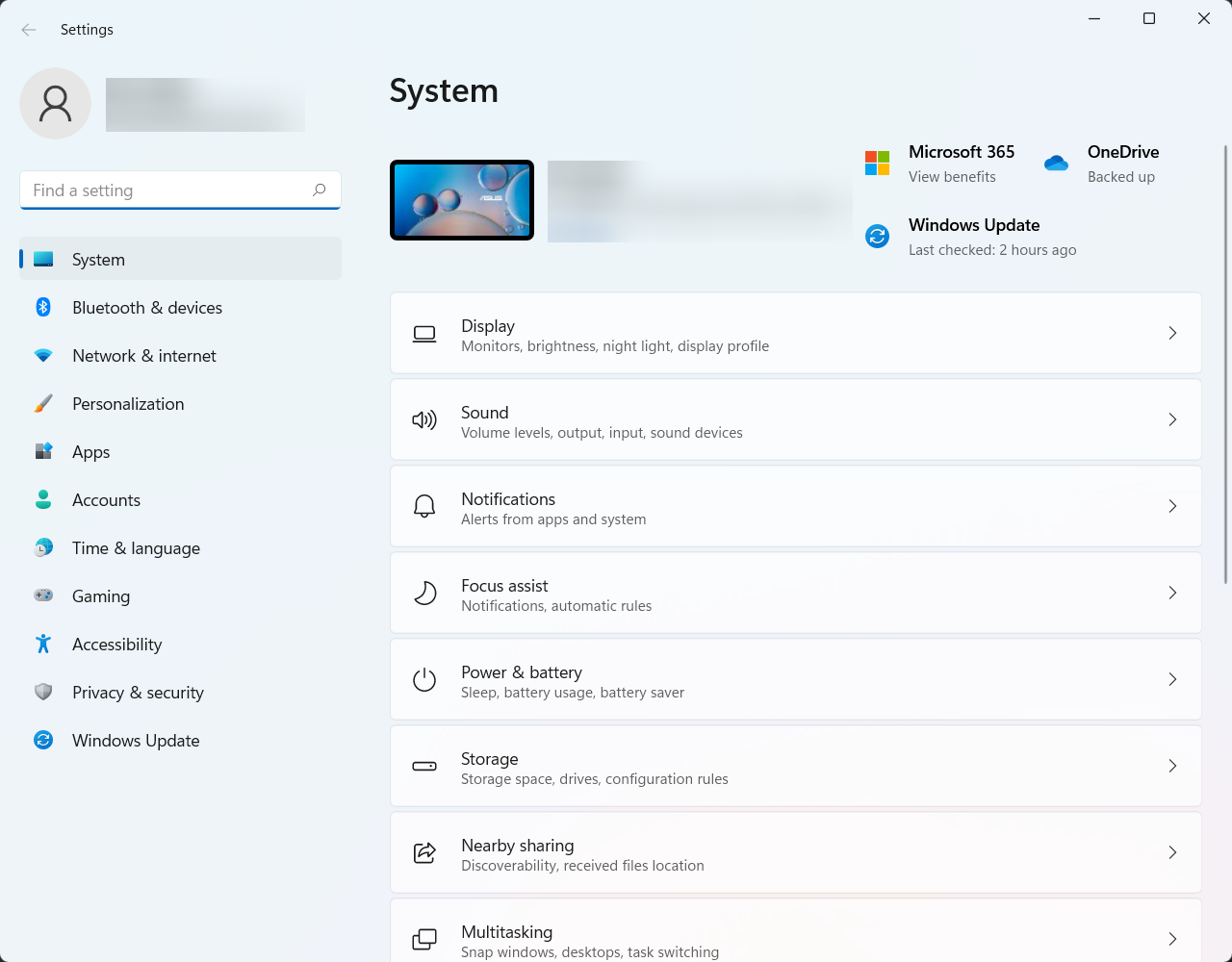
Questo aprirà per te l’app Impostazioni in una scheda separata.
Microsoft ha progettato l’app Impostazioni in Windows 11 per renderla più accessibile, e puoi aprirla tramite una scorciatoia da tastiera.
2. Attraverso il Menu Start
- Innanzitutto, fai clic sul tasto Windows sulla tua tastiera.
-
Poi, cerca il collegamento a Impostazioni fissato per default nel menu e fai clic su di esso.
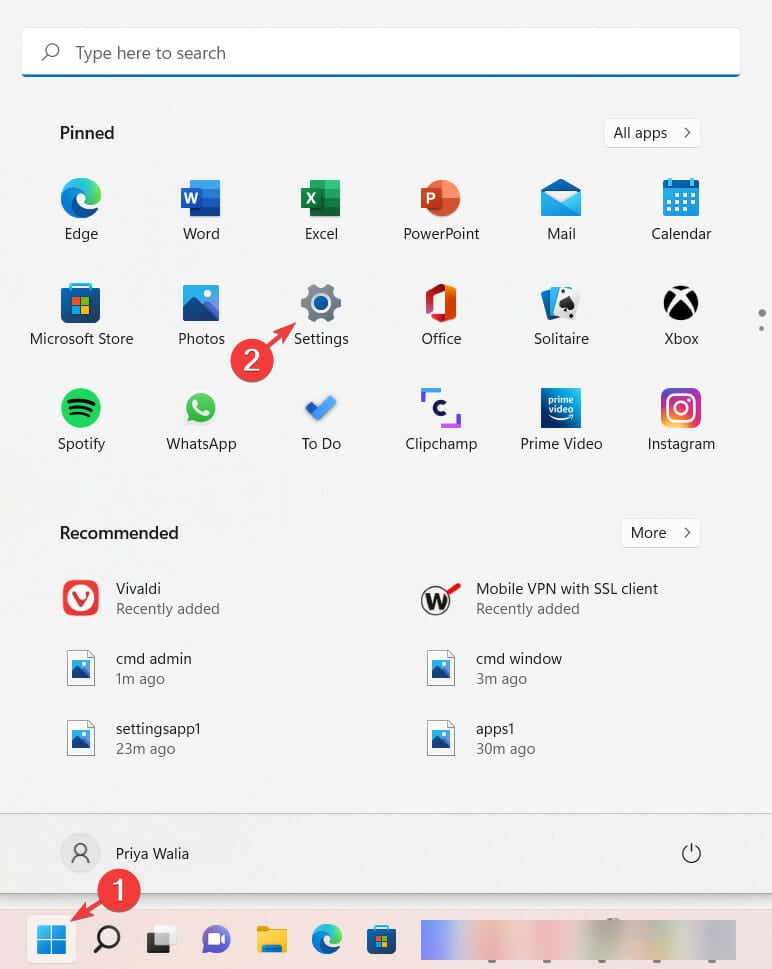
L’app Impostazioni apparirà sullo schermo del tuo computer non appena lo farai.
In Windows 11, il Menu Start è stato riprogettato. Ti consente comunque di aprire le Impostazioni, però. Per farlo, segui semplicemente i passaggi sopra.
Ulteriori informazioni su questo argomento
- Microsoft sostituisce JScript con JScript9Legacy per una migliore sicurezza in Windows 11
- Windows 11 Build 27898 aggiunge piccole icone della barra delle applicazioni, recupero rapido, condivisione più intelligente
- Windows 11 Build 27898 Bug riporta il classico suono di avvio di Vista, ancora una volta
3. Usa la finestra di dialogo Esegui
- Premi Windows + R e digita CMD nella finestra di dialogo.
-
Poi, digita il seguente comando e premi Invio:
start ms-settings: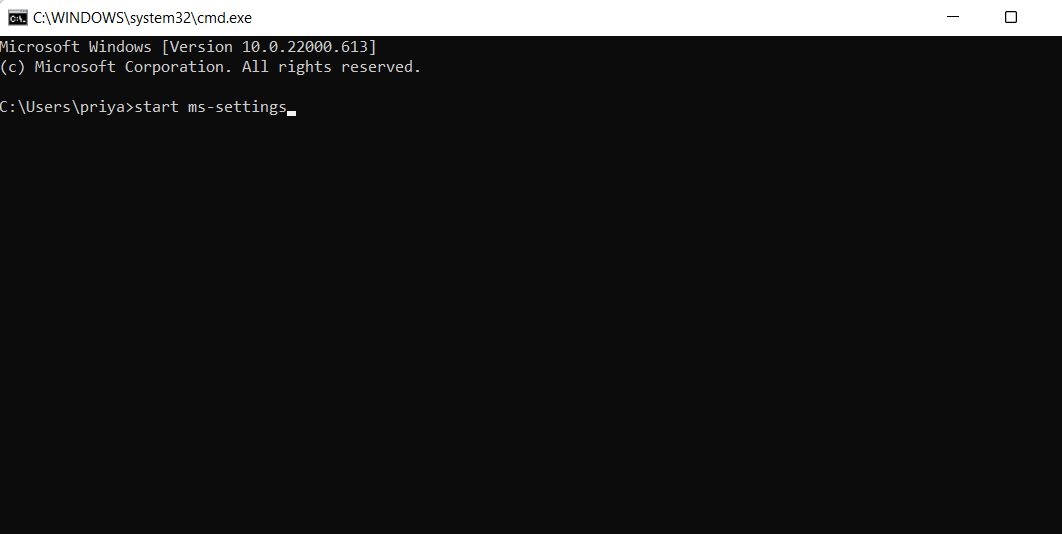
La finestra dell’app Impostazioni verrà lanciata sullo schermo del computer.
Tieni presente che la finestra di dialogo Esegui è un’interfaccia speciale che puoi utilizzare per accedere a programmi che i collegamenti normali non attivano. Può anche essere utilizzata per aprire l’app Impostazioni.
4. Attraverso il menu Win-X
- Premi Windows + X simultaneamente. Puoi anche fare clic con il tasto destro sul pulsante Start e scegliere Impostazioni.
L’app Impostazioni si aprirà sullo schermo non appena lo farai.
Il menu WIN-X in Windows 11 contiene collegamenti a strumenti di sistema importanti e vari programmi, comprese le Impostazioni.
L’app Impostazioni è dove puoi configurare e controllare come opera il tuo computer. L’app è organizzata in diverse tessere che rappresentano singole categorie di impostazioni, come Sistema, Dispositivo, Rete e Internet, Personalizzazione e Account.
All’interno di ciascuna di queste categorie ci sono ulteriori sottocategorie che coprono i controlli delle singole impostazioni. Alcune impostazioni sono disponibili in più posizioni.
Inoltre, Impostazioni è un’app integrata di Windows 11 che non richiede alcun download. Mantiene il tuo sistema sano attraverso raccomandazioni.
Se l’app Impostazioni continua a bloccarsi sul tuo PC Windows 11, assicurati di consultare la nostra guida sullo stesso problema.
Faccelo sapere nei commenti qui sotto, ci piacerebbe sentire la tua opinione.